Como desinstalar o FlipPlayer do sistema operativo
![]() Escrito por Tomas Meskauskas a
Escrito por Tomas Meskauskas a
O que é o FlipPlayer?
O FlipPlayer parece ser um leitor de vídeo. No entanto, a nossa descoberta do FlipPlayer ocorreu durante o exame de páginas web associadas a redes de publicidade desonestas. Assim, classificamos o FlipPlayer como uma aplicação indesejada. Os utilizadores são aconselhados a não instalar aplicações como FlipPlayer para evitar potenciais problemas.
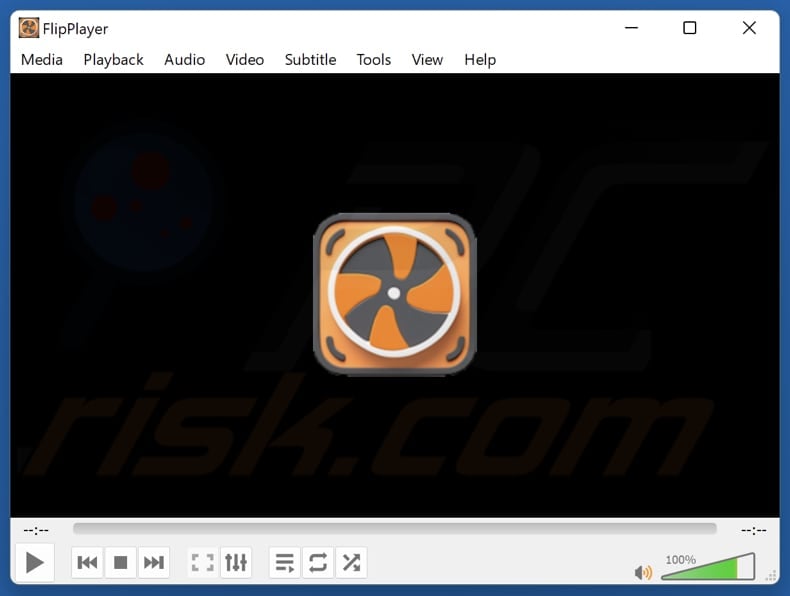
Visão geral do FlipPlayer
A instalação do FlipPlayer pode comprometer a privacidade e a segurança do utilizador. Aplicações indesejadas como o FlipPlayer podem incluir componentes ocultos que recolhem dados do utilizador sem consentimento. Estes dados podem incluir hábitos de navegação (por exemplo, consultas de pesquisa, histórico de navegação) e até informações mais sensíveis, que podem ser vendidas a terceiros ou utilizadas para fins maliciosos.
Além disso, a aplicação pode ter caraterísticas de adware. Pode exibir anúncios intrusivos e enganadores nos dispositivos. Estes anúncios podem aparecer inesperadamente, perturbar a experiência de navegação e até redirecionar os utilizadores para sites potencialmente prejudiciais (por exemplo, páginas web que hospedam vários esquemas ou software indesejado e malicioso).
Também é comum para as páginas web que hospedam aplicações como FlipPlayer para distribuir sequestradores de navegador. Um sequestrador de navegador (muitas vezes uma extensão de navegador) geralmente altera certas configurações (como o motor de busca padrão, a página inicial e o novo separador) para um motor de busca duvidoso ou falso ou outro endereço.
Além disso, o próprio FlipPlayer pode permanecer no sistema mesmo após tentativas de desinstalá-lo. As aplicações indesejadas muitas vezes incorporam-se profundamente no sistema operacional, deixando para trás arquivos residuais ou processos que continuam a ser executados mesmo após a remoção de aplicações indesejadas.
Por último, o FlipPlayer pode tornar os computadores mais lentos e interferir com outro software. Isto pode diminuir a experiência de computação e causar falhas no sistema. No geral, é fortemente recomendado não instalar aplicações como FlipPlayer, especialmente quando são distribuídas e promovidas usando práticas enganosas.
| Nome | FlipPlayer programa indesejado |
| Tipo de ameaça | PUP (programa potencialmente indesejado), PUA (aplicação potencialmente indesejada) |
| Suposta funcionalidade | Esta aplicação parece ser um leitor de vídeo |
| Nomes de deteção (Instalador) | VBA32 (BScope.Trojan.Casdet), Lista completa de detecções (VirusTotal) |
| Nomes das Detecções (Aplicação) | N/A (VirusTotal) |
| Sintomas | Um programa que não se lembra de ter instalado apareceu de repente no seu computador. Uma nova aplicação está a fazer scans ao computador e exibe mensagens de aviso sobre 'problemas encontrados'. Pede um pagamento para eliminar os erros supostamente encontrados. |
| Métodos de distribuição | Anúncios pop-up enganosos, instaladores de software gratuito (agregação), instaladores falsos do Flash Player. |
| Danos | Perda monetária (compra desnecessária de software falso), pop-ups de aviso indesejados, desempenho lento do computador. |
| Remoção do Malware (Windows) | Para eliminar possíveis infecções por malware, verifique o seu computador com software antivírus legítimo. Os nossos investigadores de segurança recomendam a utilização do Combo Cleaner. |
Conclusão
As aplicações indesejadas estão muitas vezes disfarçadas de software legítimo. Podem expor os utilizadores a riscos de privacidade e segurança e afetar o desempenho dos seus dispositivos. Além disso, as aplicações deste tipo podem gerar anúncios intrusivos e recolher vários dados. É altamente recomendável ser cauteloso ao instalar software e evitar aplicações com associações duvidosas.
Exemplos de aplicações classificadas como aplicações indesejadas são Applvl, IcuApp, e NeverSleep.
Como é que as aplicações indesejadas foram instaladas no meu computador?
FlipPlayer é distribuído através de páginas web que podem ser acedidas através de sites (por exemplo, sites de torrent, páginas de streaming de filmes ilegais, sites adultos) associados a redes de publicidade desonestas. Os utilizadores podem ser enganados para instalar o FlipPlayer promovendo a aplicação como uma ferramenta legítima e útil.
Além disso, as aplicações indesejadas podem ser frequentemente encontradas mencionadas como instalações opcionais nos instaladores de software não confiável ou gratuito. As instalações indesejadas podem ocorrer ao terminar a instalação do software sem alterar as opções fornecidas (por exemplo, "Avançado" Personalizado") ou desmarcar as caixas de verificação.
Além disso, os utilizadores podem instalar inadvertidamente aplicações duvidosas através de anúncios enganosos, pop-ups, actualizações de software falsas, redes P2P, descarregadores de terceiros, lojas de aplicações não oficiais e outros canais deste tipo.
Como evitar a instalação de aplicações indesejadas?
Transfira programas e ficheiros apenas de sites oficiais ou lojas de aplicações. Analise cuidadosamente os instaladores para detetar quaisquer ofertas indesejadas e desmarque-as durante a instalação. Evite interagir com anúncios e conteúdos semelhantes em sites duvidosos e não permita que sites questionáveis lhe enviem notificações.
Analise regularmente o seu sistema operativo em busca de software indesejado e remova imediatamente as ameaças detectadas. Utilize uma ferramenta de segurança fiável para proteção e remoção. Além disso, certifique-se de que o seu sistema operativo e todo o software instalado são mantidos actualizados. Se o seu computador já estiver infetado com aplicações nocivas, recomendamos executar uma verificação com Combo Cleaner para as eliminar automaticamente.
Configuração da instalação da aplicação FlipPlayer:
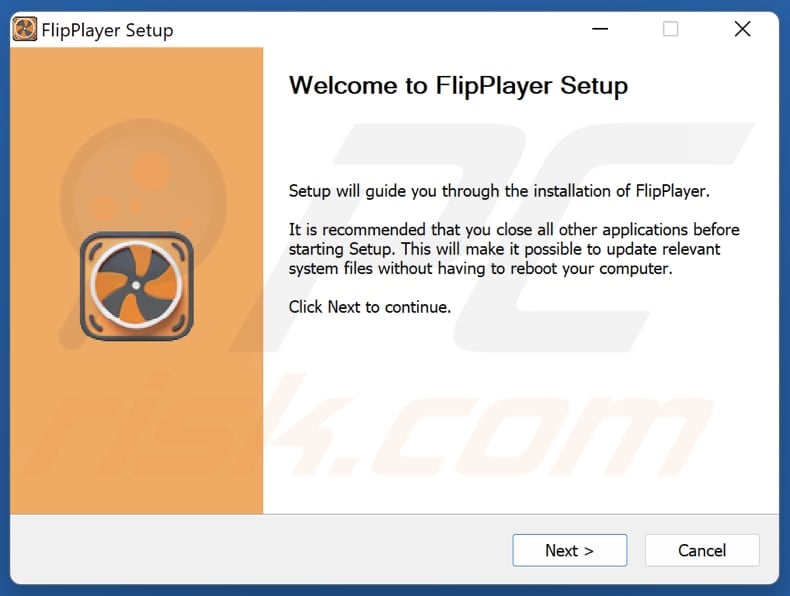
Site obscuro que distribui a aplicação FlipPlayer:
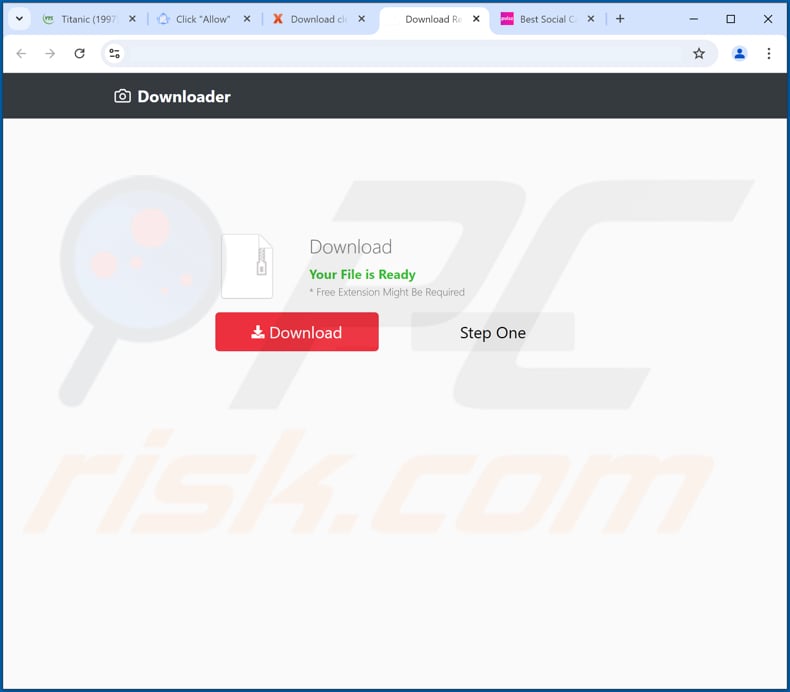
Outra página não fiável que distribui o FlipPlayer:
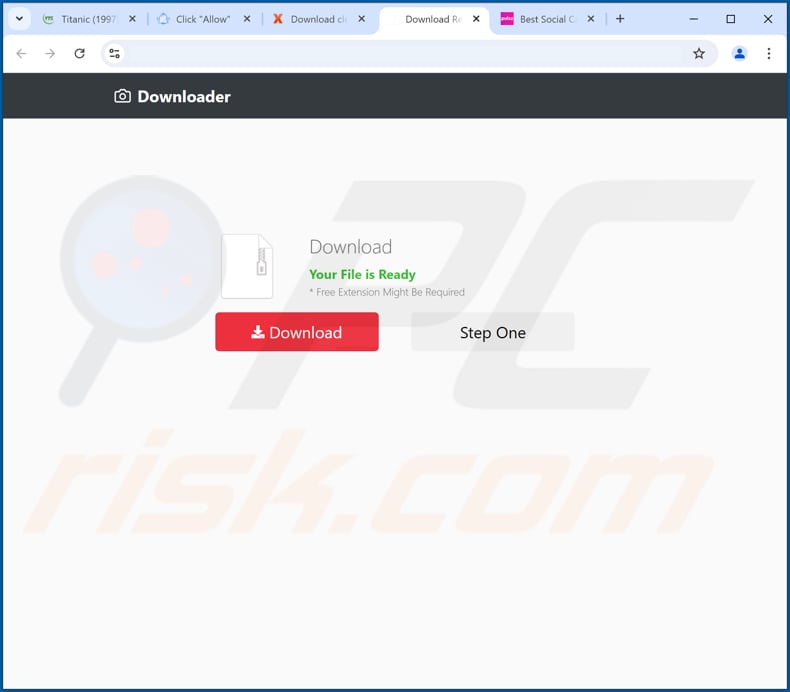
Remoção automática instantânea do malware:
A remoção manual de ameaças pode ser um processo moroso e complicado que requer conhecimentos informáticos avançados. O Combo Cleaner é uma ferramenta profissional de remoção automática do malware que é recomendada para se livrar do malware. Descarregue-a clicando no botão abaixo:
▼ DESCARREGAR Combo Cleaner
O verificador gratuito faz uma verificação se o seu computador estiver infetado. Para usar a versão completa do produto, precisa de comprar uma licença para Combo Cleaner. 7 dias limitados para teste grátis disponível. O Combo Cleaner pertence e é operado por Rcs Lt, a empresa-mãe de PCRisk. Leia mais. Ao descarregar qualquer software listado no nosso website, concorda com a nossa Política de Privacidade e Termos de Uso.
Menu rápido:
- O que é o FlipPlayer?
- PASSO 1. Desinstale as aplicações enganosas através do Painel de Controlo.
- PASSO 2. Remova as extensões nocivas do Google Chrome.
- PASSO 3. Remover plug-ins indesejados do Mozilla Firefox.
- PASSO 4. Remova as extensões nocivas do Safari.
- PASSO 5. Remover plug-ins desonestos do Microsoft Edge.
Remoção de aplicações indesejadas:
Utilizadores Windows 10:

Clique com o botão direito do rato no canto inferior esquerdo do ecrã, seleccione Painel de Controlo no Menu de Acesso Rápido. Na janela aberta, escolha Desinstalar um Programa.
Utilizadores Windows 7:

Clique Início ("Logo Windows" no canto inferior esquerdo do seu ambiente de trabalho), escolha o Painel de Controlo. Localize Programas e clique em Desinstalar um programa.
Utilizadores macOS (OSX):

Clique Finder, na janela aberta selecione Aplicações. Arraste a app da pasta das Aplicações para a Reciclagem (localizado em Dock), e depois clique com o botão direito no botão da Reciclagem e selecione Esvaziar Reciclagem.
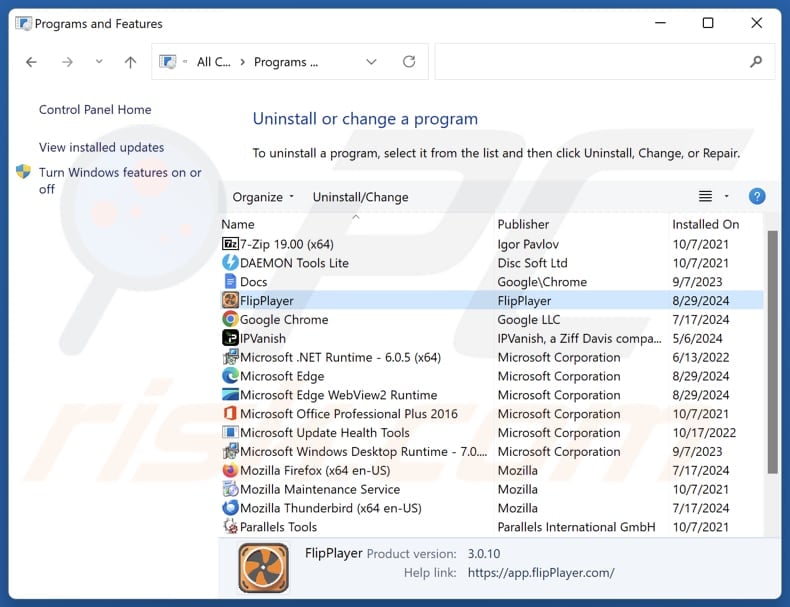
Na janela de desinstalação de programas, procure por aplicações suspeitas, selecione estas entradas e clique "Desinstalar" ou "Remover".
Depois de desinstalar a aplicação potencialmente indesejada, verifique o seu computador para quaisquer componentes indesejados restantes ou possíveis infecções de malware. Para analisar o seu computador, utilize o software de remoção de malware recomendado.
Remova as extensões desonestas dos navegadores de Internet:
No momento da pesquisa, FlipPlayer não instalou quaisquer extensões de navegador indesejadas, no entanto, algumas aplicações indesejadas podem ser instaladas juntamente com adware e sequestradores de navegador. Se tiver anúncios indesejados ou redireccionamentos ao navegar na Internet, continue com o guia de remoção abaixo.
Vídeo que mostra como remover add-ons de navegador potencialmente indesejados:
 Remover extensões maliciosas do Google Chrome:
Remover extensões maliciosas do Google Chrome:
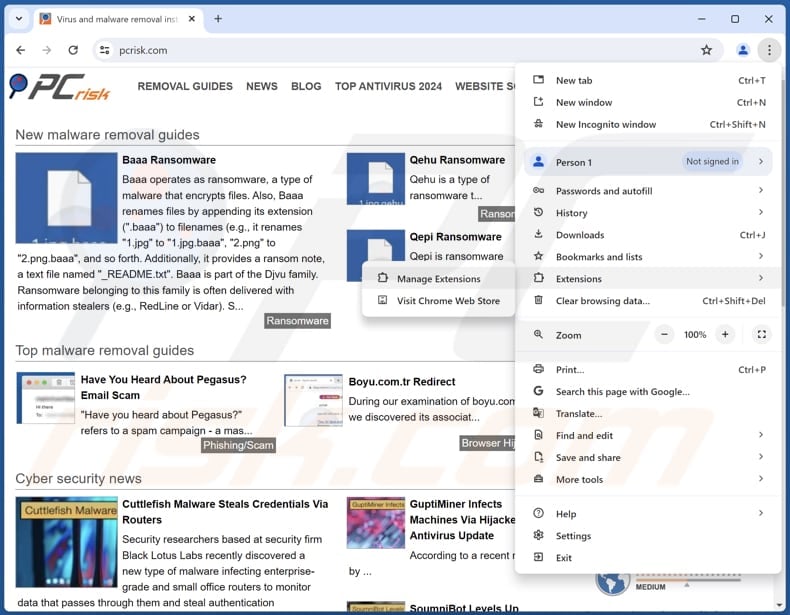
Clique no ícone do menu do Chrome ![]() (no canto superior direito do Google Chrome), selecione "Extensões" e clique em "Gerir Extensões". Localize todas as extensões suspeitas instaladas recentemente, selecione estas entradas e clique em "Remover".
(no canto superior direito do Google Chrome), selecione "Extensões" e clique em "Gerir Extensões". Localize todas as extensões suspeitas instaladas recentemente, selecione estas entradas e clique em "Remover".
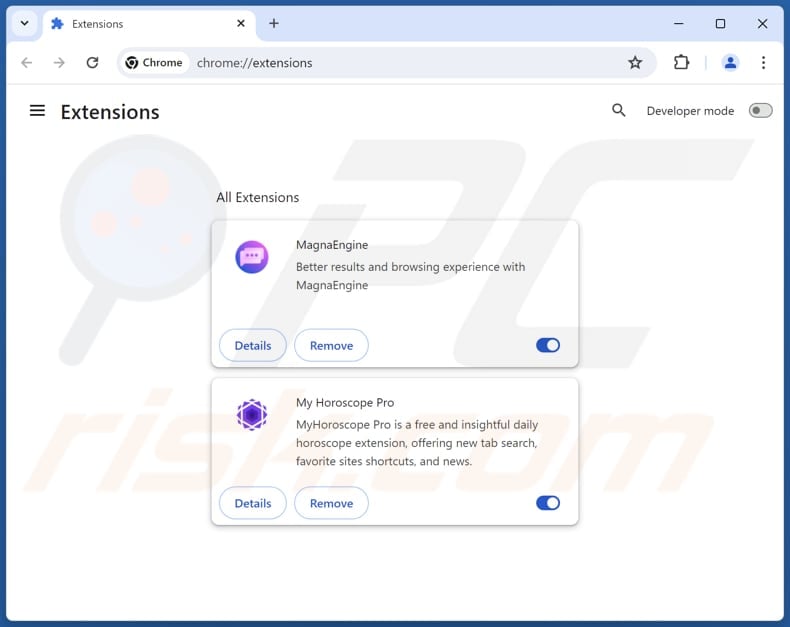
Método opcional:
Se continuar a ter problemas com a remoção do flipplayer programa indesejado, reinicie as configurações do navegador do Google Chrome. Clique no Chrome menu icon ![]() (no canto superior direito do Google Chrome) e selecione Settings. Faça scroll para o fundo do ecrã. Clique em Advanced… link.
(no canto superior direito do Google Chrome) e selecione Settings. Faça scroll para o fundo do ecrã. Clique em Advanced… link.

Depois de descer para a parte de baixo do ecrã, clique no botão Reset (Restore settings to their original defaults).

Na janela aberta, confirme que deseja redefinir as configurações do Google Chrome para o padrão, clicando no botão Reset.

 Remover plugins maliciosos do Mozilla Firefox:
Remover plugins maliciosos do Mozilla Firefox:
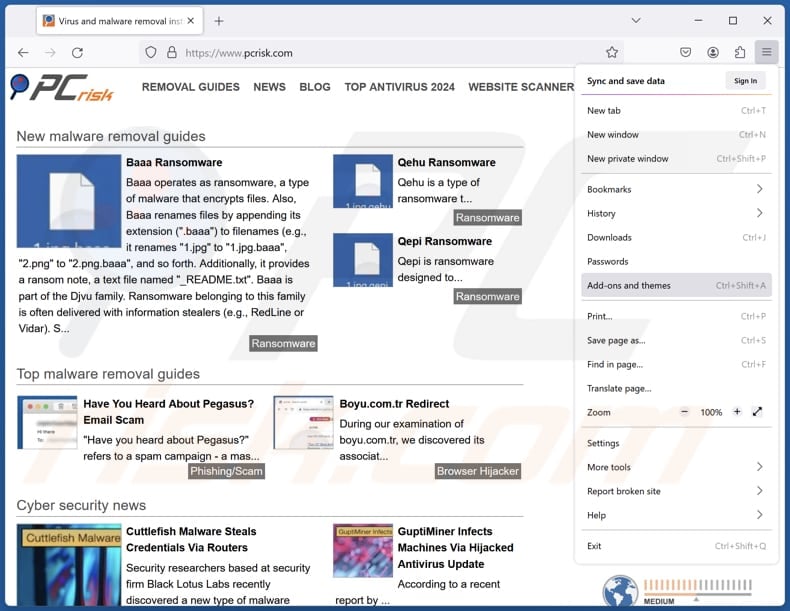
Clique no menu Firefox ![]() (no canto superior direito da janela principal), selecione "Add-ons e temas". Clique em "Extensões", na janela aberta localize todas as extensões suspeitas recentemente instaladas, clique nos três pontos e depois clique em "Remover".
(no canto superior direito da janela principal), selecione "Add-ons e temas". Clique em "Extensões", na janela aberta localize todas as extensões suspeitas recentemente instaladas, clique nos três pontos e depois clique em "Remover".
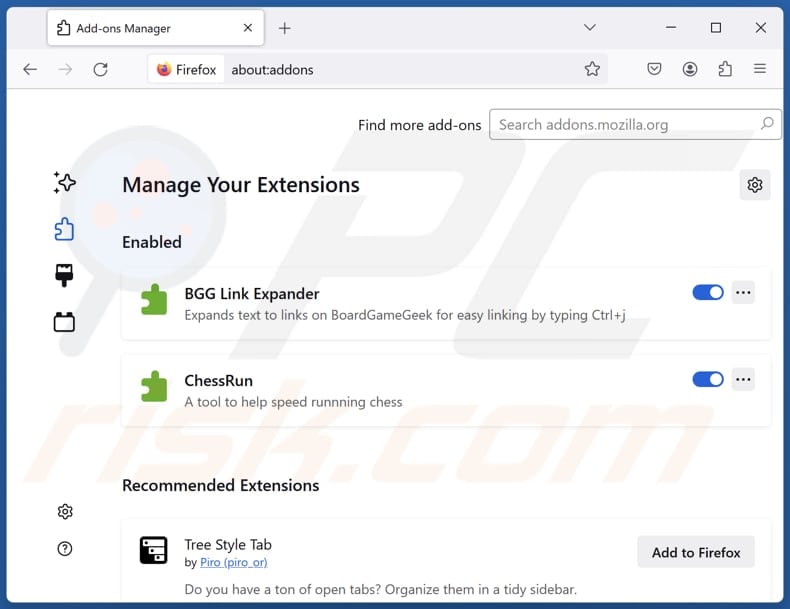
Método opcional:
Os utilizadores de computador que estão a ter problemas com a remoção dos flipplayer programa indesejado, podem repor as suas definições do Mozilla Firefox. Abra o Mozilla Firefox, no canto superior direito da janela principal clique no menu Firefox ![]() , na caixa do menu suspenso escolha Menu de Ajuda Aberto e selecione o menu de ajuda firefox
, na caixa do menu suspenso escolha Menu de Ajuda Aberto e selecione o menu de ajuda firefox ![]() .
.

Selecione Informação de Soluções de Problemas.

Na janela aberta, clique no botão Repor Firefox.

Nas janelas abertas confirme que quer restaurar as suas configurações do Mozilla Firefox para padrão, clicando no botão Repor.

 Remova extensões fraudulentas do Safari:
Remova extensões fraudulentas do Safari:

Certifique-se de que o seu navegador Safari está ativo, clique no menu Safari, e selecione Preferências….

Na janela aberta clique em Extensões, localize qualquer extensão suspeita instalada, selecione-a e clique Desinstalar.
Método opcional:
Certifique-se de que o seu navegador Safari está ativo e clique no menu Safari. Do menu suspenso, selecione Limpar Histórico e Dados dos Sites.

Na janela aberta selecione histórico todo e clique no botão Limpar Histórico.

 Remova as extensões maliciosas do Microsoft Edge:
Remova as extensões maliciosas do Microsoft Edge:

Clique no ícone do menu Edge ![]() (chromium) (no canto superior direito do Microsoft Edge), selecione "Extensões". Localize todos os add-ons suspeitos de instalar recentemente e clique em "Remover" abaixo dos nomes.
(chromium) (no canto superior direito do Microsoft Edge), selecione "Extensões". Localize todos os add-ons suspeitos de instalar recentemente e clique em "Remover" abaixo dos nomes.

Método opcional:
Se continuar a ter problemas com a remoção do flipplayer programa indesejado, redefina as configurações do navegador Microsoft Edge. Clique no ícone do menu Edge ![]() (chromium) (no canto superior direito do Microsoft Edge) e selecione Configurações.
(chromium) (no canto superior direito do Microsoft Edge) e selecione Configurações.

No menu de configurações aberto, selecione Redefinir configurações.

Selecione Restaurar configurações para os seus valores padrão. Na janela aberta, confirme que deseja redefinir as configurações do Microsoft Edge para o padrão, clicando no botão Redefinir.

- Se isso não ajudou, siga estas instruções alternativas, explicando como redefinir o navegador Microsoft Edge.
Resumo:
 Mais comumente, o adware ou aplicações potencialmente indesejadas infiltram-se nos navegadores de Internet do utilizadores através de descarregamentos de software gratuito. Note que a fonte mais segura para fazer o descarregamento do software gratuito é que é o website dos desenvolvedores. Para evitar a instalação deste adware, deve prestar muita atenção ao descarregar e instalar o software gratuito. Ao instalar o programa gratuito já descarregue escolha as opções de instalação personalizada ou avançada - esta etapa irá revelar todos as aplicações potencialmente indesejadas que estão a ser instaladas juntamente com o seu programa gratuito escolhido.
Mais comumente, o adware ou aplicações potencialmente indesejadas infiltram-se nos navegadores de Internet do utilizadores através de descarregamentos de software gratuito. Note que a fonte mais segura para fazer o descarregamento do software gratuito é que é o website dos desenvolvedores. Para evitar a instalação deste adware, deve prestar muita atenção ao descarregar e instalar o software gratuito. Ao instalar o programa gratuito já descarregue escolha as opções de instalação personalizada ou avançada - esta etapa irá revelar todos as aplicações potencialmente indesejadas que estão a ser instaladas juntamente com o seu programa gratuito escolhido.
Ajuda na remoção:
Se estiver a experienciar problemas ao tentar remover flipplayer programa indesejado a partir do seu computador, por favor, peça ajuda no nosso fórum de remoção de malware.
Deixe um comentário:
Se tiver informações adicionais sobre flipplayer programa indesejado ou a sua remoção por favor, partilhe o seu conhecimento na secção de comentários abaixo.
Fonte: https://www.pcrisk.com/removal-guides/30830-flipplayer-unwanted-application
Perguntas mais frequentes (FAQ)
Qual é o objetivo de uma aplicação indesejada?
As aplicações deste tipo geram normalmente receitas para os seus criadores através da apresentação de anúncios intrusivos ou da recolha de dados do utilizador. Além disso, podem oferecer compras falsas na aplicação.
A aplicação indesejada FlipPlayer é legal?
Na maioria dos casos, as aplicações indesejadas são legalmente permitidas porque os seus Contratos de Licença de Utilizador Final (EULA) revelam o seu potencial comportamento aos utilizadores.
Ter o FlipPlayer instalado no meu computador é perigoso?
O FlipPlayer parece ser uma aplicação inofensiva. No entanto, é distribuída usando métodos duvidosos. Assim, a sua instalação pode implicar alguns riscos.
O Combo Cleaner vai ajudar-me a remover a aplicação indesejada FlipPlayer?
Sim, o Combo Cleaner irá analisar o seu computador e remover todas as aplicações maliciosas indesejadas. A remoção manual pode nem sempre ser totalmente eficaz, uma vez que os restos de ficheiros podem permanecer ocultos no sistema. Algumas partes podem ainda estar presentes e activas mesmo após a eliminação do software.
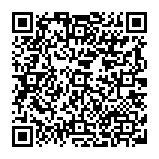
▼ Mostrar comentários